# ChatLuckにログインする
ChatLuckを利用する際には、あらかじめログインする必要があります。
接続先URLとログインID、パスワードを入力しログインを行います。
# 接続先URLを入力する
接続先URLは以下の方法でも入力が行えます。
# QRコードを読みとり接続先URLを入力する
ブラウザ版ChatLuckにてメニューから[スマートフォン]を選択して、QRコードを表示します。
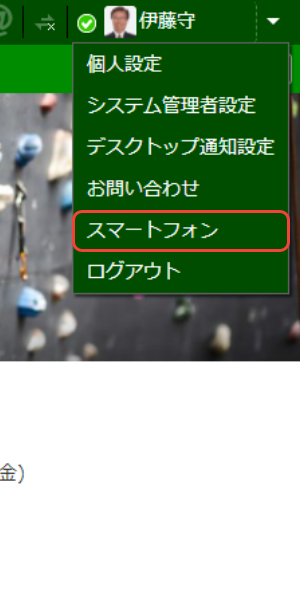
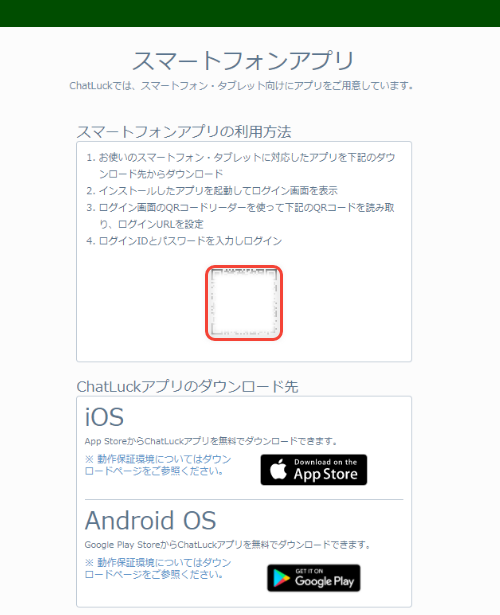
ChatLuckアプリの[QRコード]アイコンをタップしてカメラを起動します。
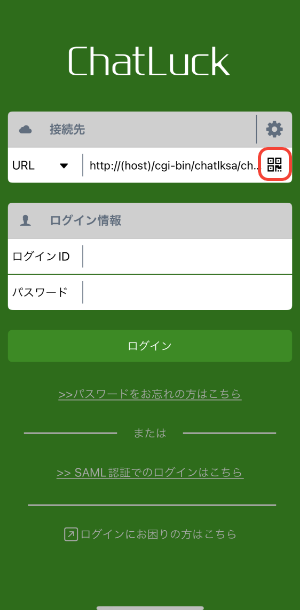
表示したQRコードを読みとります。
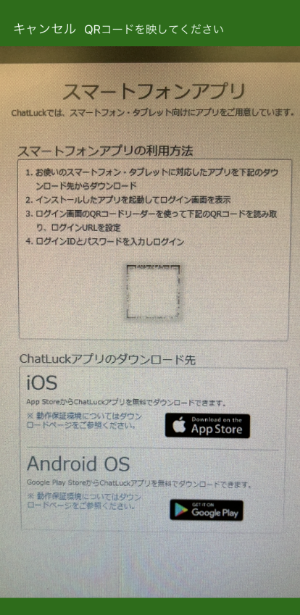
読みとりが完了すると自動的に接続先URLが入力されます。
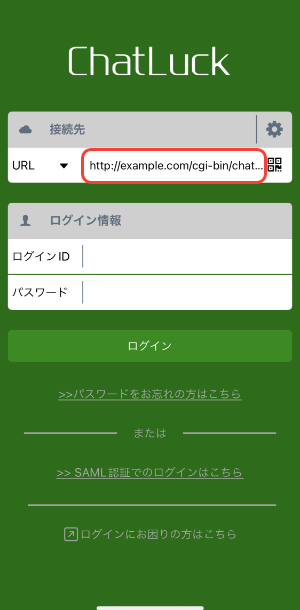
# 接続先URLを保存し選択する
[歯車]アイコンをタップします。
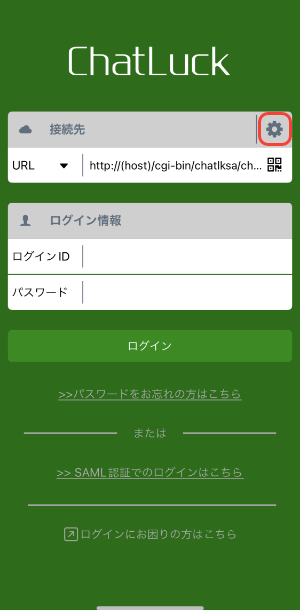
[+]アイコンをタップします。
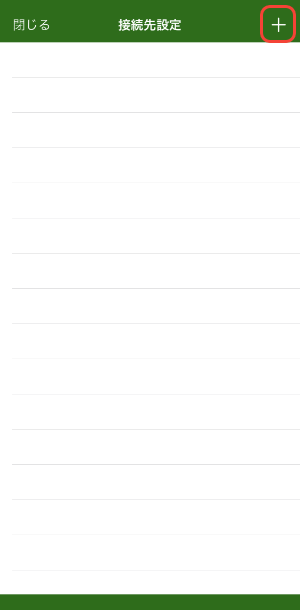
任意で接続先名を入力します。
接続先名を入力しない場合、次に入力するURLが接続先名になります。
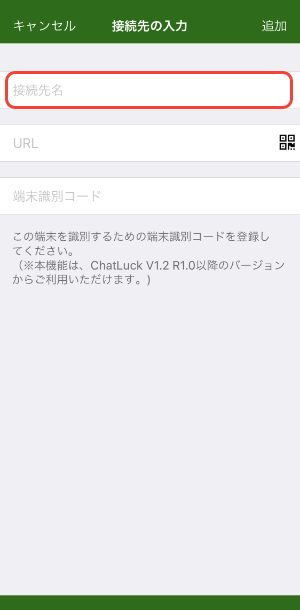
URL入力欄に接続先URLを入力します。
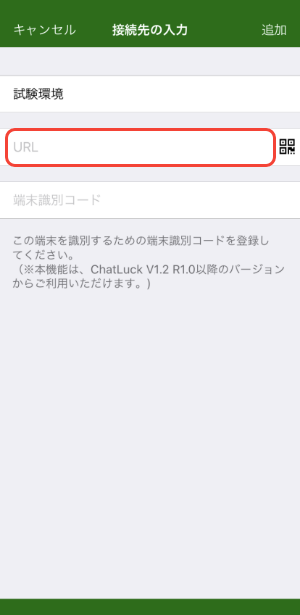
QRコードの読み取り
[QRコード]アイコンをタップするとカメラが起動するので、ブラウザ版で表示したQRコードを読みとり接続先URLを入力することもできます。
![]()
[追加]をタップすると、入力した内容が保存されます。
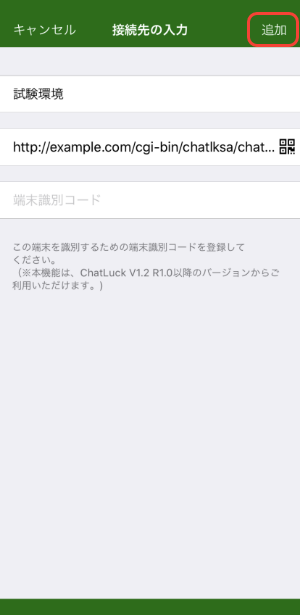
ログイン画面を表示し、[URL]をタップします。
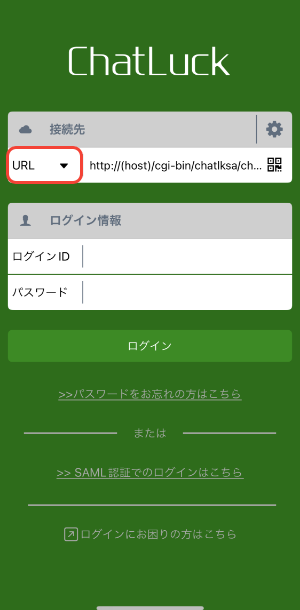
保存した接続先が表示されるので、選択すると自動で接続先URLが入力されます。

# パスワードを忘れてしまった場合、パスワードを再発行する
パスワードを再発行できる条件
- システム管理者によってパスワードの再発行が許可されていること。
- ChatLuckのアカウントにメールアドレスが登録されていること。
上記いずれかの条件を満たしていない場合は、システム管理者にご連絡ください。
[>>パスワードをお忘れの方はこちら]をタップします。
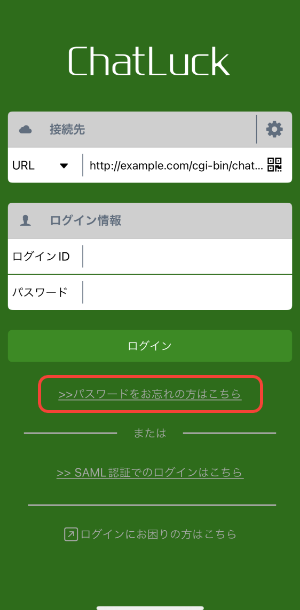
アカウントに登録しているメールアドレスを入力します。
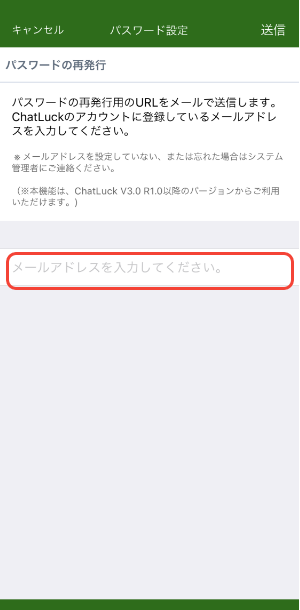
[送信]をタップすると、入力したメールアドレスにパスワード再発行メールが届きます。
メールに記載されたURLからパスワードの再発行処理を行ってください。
![\[送信\]のキャプチャ](/help/app/img/ja/introduction/login/pushSend.png)